Warcraft 3 как сделать загрузочный экран
Обновлено: 17.05.2024
By SD_Ryoko
Перевод - [DUOS]
Оглавление
=========================
1. Что потребуется
2. Подготовка изображения
3. Конвертация изображения
4. Импорт файлов
=========================
1. Что потребуется.
Эта статья расскажет о том, как сделать свой экран загрузки. Вам понадобится Warcaft III: The Frozen Throne, чтобы сделать его.
Перед тем, как мы начнём, вам понадобится программа Warcraft III Image Extractor II. Эта программа позволит вам сконвертировать файл из формата *.TGA в формат *.BLP. Также понадобится модель для изменённых загрузочных экранов. Ссылки на эти файлы даны в конце статьи.
Ещё понадобится программа, редактирующая фотографии для редакции будующего экрана. Самое главное в этой программе - чтобы она открывала файлы с расширением *.tga. Автор предпочёл ULEAD Photo Impact. Теперь нужно изображение, которое вы будете использовать в качестве загрузочного экрана.
Примечание автора. Загрузочный экран должен быть размером 1024x768 или 800x600. Автор взял за образец арт, скачанный с арт-сайта размером 800х600.

2. Подготовка изображения.
Теперь нужно изменить размер изображения, чтобы оно стало квадратом 512x512. Эта операция сожмёт изображение, поэтому оно будет выглядеть немного странновато. Всё дело в том, что игра подгоняет изображение под размер экрана. Мы сделали изображение квадратом потому, что текстуры сохраняются как квадратичные поверхности с измерениями, которые в памяти видеокарты увеличиваются вдвое, поэтому это наиболее сбалансированный размер. Качество изображения от этого не очень сильно пострадает.
Примечание автора. Размер изображения нужно изменить не сохраняя пропорций.
Примечание переводчика. Думаю, излишне говорить о том, что изображение должно быть сохранено в формате *.tga.
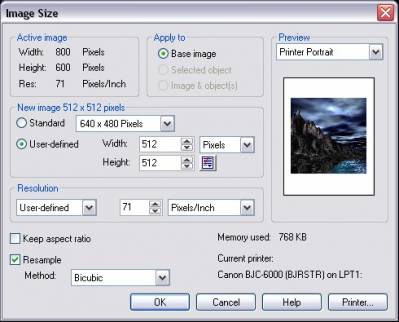
3. Конвертация изображения.
Когда изображение подготовлено, нужно его сконвертировать в формат *.blp перед импортом в нашу карту. Откройте Warcraft III Image Extractor II и выведите на экран предпросмотра ваше изображение. Потом нажмите "Сохранить" и сохраните изображение в формате *.blp. Программа попросит выбрать качество изображения. Понижение качества изображения может сохранить немного места в вашей карте, однако можно оставить его 100%-ным.
Примечание автора. Обычно я использую 70-75%-ное качество без потери многих деталей. Несжатый арт, выбранный мной, без сжатия будет весить 591kb, а если его качество понизить до 70-75%, тогда вес будет составлять 148kb. Хотя решать сжимать ли изображение только вам.
Примечание переводчика. Я думаю, что лишнее место на карте пригодится всегда, посему советую вам сжать изображение.
Как сделать и установить Загрузочный экран!
1.Программа умеющая сохранять изображения в формате TGA,лично я использую Adobe Photoshop!
2.Wc3Image Extractor II(Он нам понадобится чтоб конвертировать нашу картинку).
3.Файл LoadScreen.mdx(Без него наш загрузочный экрна просто не будет работать).
1 шаг:
Открываем нашу программу которая сохраняет TGA формат(У меня это фотошоп),открываем свою картинку у меня это-

.
Делаем так чтоб картинка стала 800х600
2 шаг:
Производим с картинкой всё что нам нужно - Добавляем текст,эфекты,все что душе угодно.
3 шаг:
Теперь, после того, как вы провели со своим изображением необходимые действия,обьединяем все слои и делаем так как показано на скриншотах.


4 шаг:
Теперь нужно сохранить изображение в формате *tga
с пропорцией 32 бит. После сохранения в формате *tga, нам выдаст
окошко. По скриншоту ниже выставляем в нём параметры.

5 шаг:
Закрываем фотошоп (по желанию), открываем WC3Image Extractor II. Жмём Open ->
Image. В окошке справа должен появиться наш экран. Немного сплюснуто, правда? Но
ничего, в варике всё станет нормально.

6 шаг:
Нажимаем Save -> Image и сохраняем его под названием FullScreen.blp. Появится
окошко с просьбой выбрать качество изображения в процентах. Я считаю оптимальной
величину 70, но можно поставить и 100.
8 шаг
Заходим в Сценарий - Экран загрузки карты. Далее выставляем параметры в точности
со скриншотом.
Загрузочные экраны.
Я уже давно пилю загрузочные экраны и это не единственная моя работа для WarC, но недавно меня попросили запилить экран для проекта История Джайны. Я никогда раньше не пытался публиковать свои работы просто они получались не совсем такими как я их задумывал , но мои друзья сказали что это довольно сносно, и всё же я решился опубликовать.
Сам экран представляет собой изображение Иллидана смотрящего на один из людских городов.
В этой статье мне бы хотелось рассказать о дизайне интерфейса и дать всевозможные наработки в этом плане.
Рисование загрузочных экранов само по себе дело увлекательное, и пусть если кто-то назовёт мои работы каляками, я спорить не буду. Но разницы нет кто как рисует, у большинства основы одинаковы.
Если кто нибудь из вас имел удовольствие шариться в mpq архивах, то вы скорее всего замечали папку с загрузочными экранами UI\Glues\Loading\Backgrounds\. множество директорий . Все они разделены на четыре составляющие 512 на 512 (x2) и 512 на 256 (x2) пикселей. Позже при загрузке карты они соответствующим образом деформируются и растягиваются относительно нашего расширения экрана.
К слову. Почему просто нельзя импортировать целое изображение. Всё просто, там задано максимальное расширение для файла импорта не помню но где-то 800 на 600 , что разумеется очень убого будет выглядить. Данный ниже метод импортирования позволяет запихнуть изображение без сжатия.
Для удобства нужно создать изображение 1024 на 768 пикселей.
Четыре файла: BotLeft; TopLeft; BotRight; TopRight.
Top -верх. Bot - низ. Left- лево. Right - право.
После создания изображения его нужно разбить.
Все с индексом Top режутся 512 на 512 от соответствующих боков.
Все с индексом Bot режутся 512 на 256 от соответствующих боков.
После присвоения индексов дописываем имя "Generic-Loading- без пробелов индекс ".
Получаются такие четыре файла. Импортируем их в WarC под путями " UI\Glues\Loading\Load-Generic\ "
Как видите, весят они довольно прилично, так что такие экраны очень туго подходят для мультиплеера.
Осталось только поменять экран загрузки на стандартный, и экран готов.
Люди! Пытайтесь избегать цветовой коррекции вашего экрана с помощью фотофильтров в фотошопе. При показе в WarC используются упрощённые цвета и такие фильтры не будут видны.
К сожалению, при изменении расширения экрана, загрузочный экран меняется соответствующе.
Подробнее о загрузочном экране.
Идея вставки в карту собственного загрузочного экрана не нова. В набор стандартных карт Warcraft III входит карта Monolith, которая содержит такой экран. А сам процесс импорта собственного экрана загрузки был описан Chunk в статье:
- У новичков обычно не получается с первого раза точно нарезать изображение и произвести импорт с пропиской путей.
- (И самое главное) - огромный размер ЗЭ. В случае сложного, плохо пакующегося изображения он может перевалить за Мб! Т.е. картостроитель после импорта ЗЭ посмотрит на то, как "поправилась" его карта. И решит, что не стоит оно того.
Цитата:
Вам нужна картинка размером 1024x768. Если у вас проблемы с картинкой, постарайтесь отмасштабировать имеющуюся картинку другого размера.
Цитата:
Разделите вашу картинку размером 1024x768 на 4 части (так же как вы разрезаете пирог). Будьте внимательны - нижняя левая и нижняя правая части должны иметь точный размер 512x256 пикселей, верхняя левая и верхняя правая части должны иметь размер 512x512 пикселей.
Читайте также:

